* Bu yazının bir parçası iPhone ÖmrüGünün İpucu bülteni. Üye olmak. *
Mac'te Görev Kontrolü nedir? Çok sayıda uygulama ve pencere açma eğilimindeyseniz, yeni en iyi arkadaşınız olabilir. Görev Kontrolü'nü kullanarak, Mac'inizdeki tüm açık pencereleri kuşbakışı nasıl göreceğinizi göstereceğiz. Mac'inizdeki masaüstleri arasında geçiş yapmak ve dağınıklığı azaltmak için Görev Kontrolü'nün "boşluklar" özelliğinin nasıl kullanılacağını da ele alacağız.
İlişkili: Mesajları iPhone'dan Mac'e Nasıl Eşitlersiniz?
Bu İpucunu Neden Seveceksiniz:
- Ekranınızda gömülü herhangi bir pencereyi kolayca bulun.
- Pencereleri gözden geçirerek zaman kaybetmeyi bırakın ve düzenli kalmak için birden fazla masaüstü alanı kurun.
Mac'te Görev Kontrolü ve Boşluklar Nasıl Kullanılır
Mac'inizde çalışırken, bir pencere denizinde kaybolana kadar uygulamaları birbiri ardına açmaya devam etmek kolaydır. Neyse ki, kolay bir kısayol var! Daha kullanışlı ipuçları için ücretsiz programımıza kaydolmayı düşünün. Günün bahşişi haber bülteni. Şimdi, tüm açık pencereleri nasıl görüntüleyeceğinizi ve klavye kısayolları, Görev Kontrolü ve boşluklarla Mac'inizdeki masaüstlerini nasıl değiştireceğinizi ele alacağız.
- Mission Control'ü kullanmadan önce masaüstünüz şöyle görünebilir:
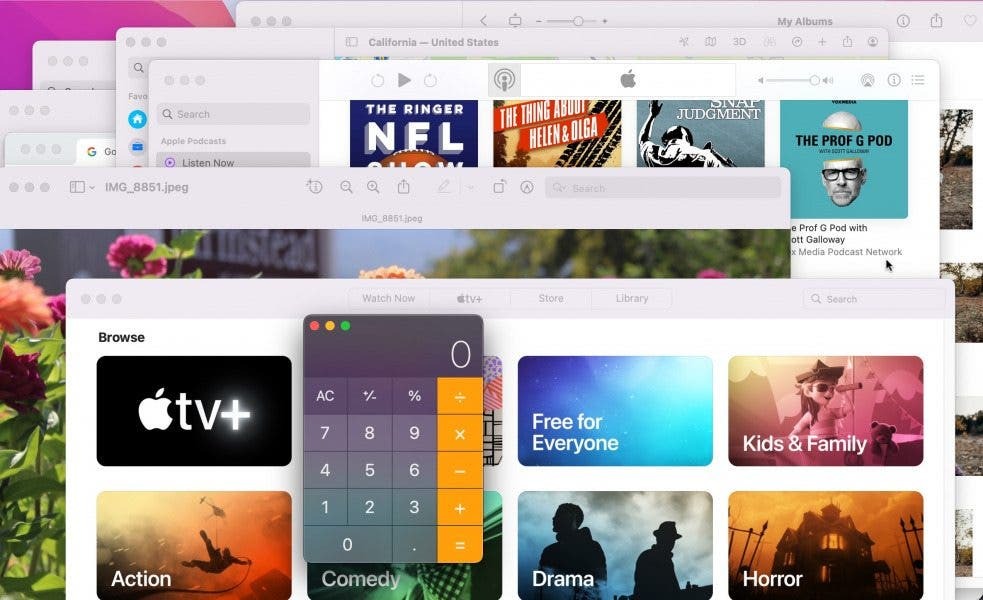
- Görev Kontrolü klavye kısayolunu kullanın: Kontrol + Yukarı Ok.
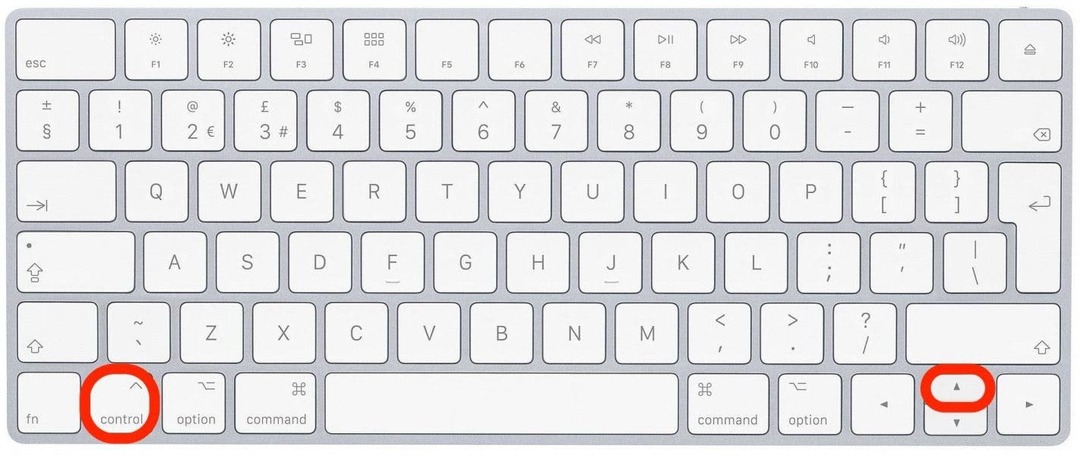
- Artık tüm açık pencerelerinizi küçük resimler olarak kolayca görüntüleyebilirsiniz. Aradığınız pencereyi satırın önüne getirmek için tıklayın ve onu birincil pencereniz yapın.
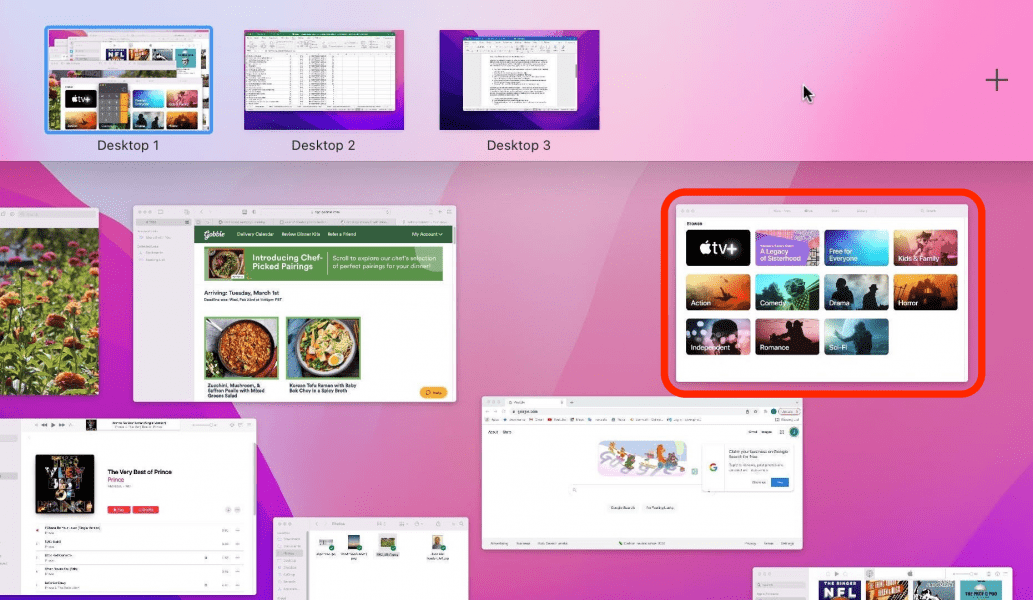
- Görev Kontrolü'nü açtığınızda, ekranınızın üst kısmındaki masaüstü alanlarınızı da ortaya çıkarırsınız.
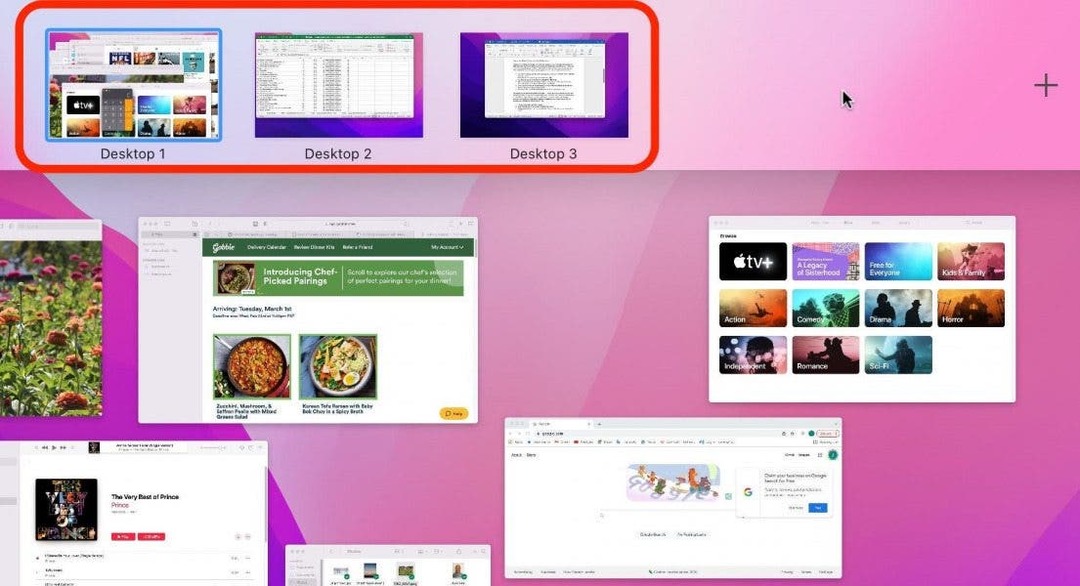
- Yeni bir alan eklemek için tıklayın Simge ekle.
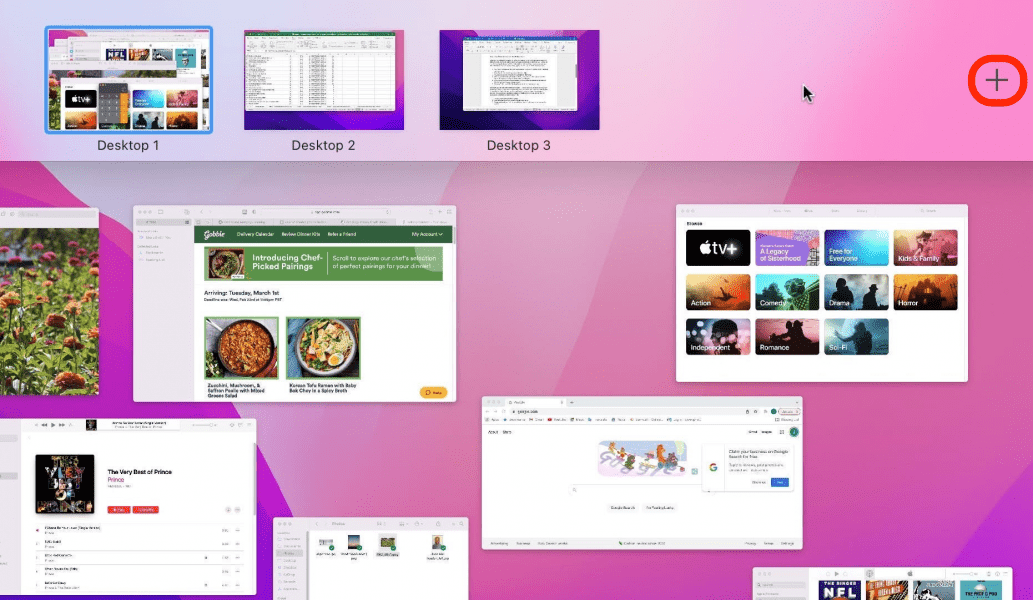
- Uygulamalarınızdan veya pencerelerinizden herhangi birini tıklayıp boşluklarınızdan herhangi birine sürükleyin.
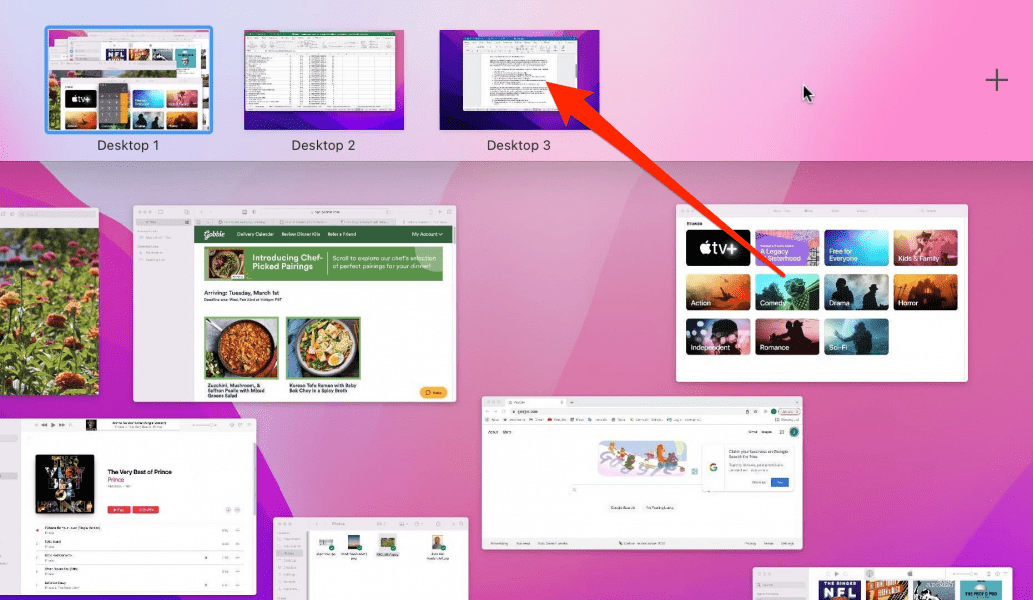
- Çalışmak istediğiniz alana tıklayarak masaüstleri arasında kolayca geçiş yapın.
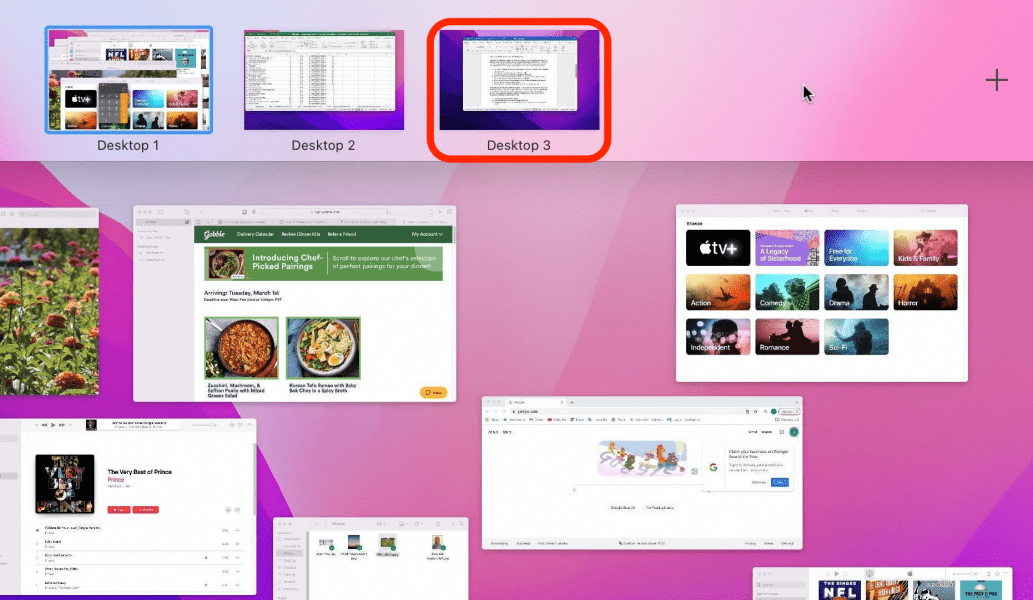
- Ayrıca basabilirsiniz Kontrol + Sol/Sağ Oklar Görev Kontrolü'nü her seferinde yukarı çekmek zorunda kalmadan alanlar arasında hızla geçiş yapmak için.
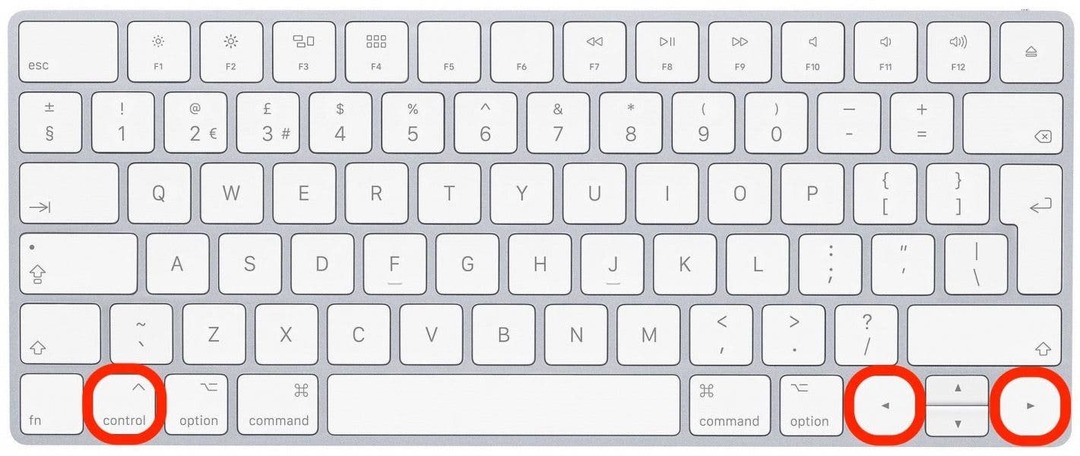
Görev Kontrolü ve masaüstü alanları ile tüm açık pencerelerinizi görebilir ve düzenleyebilir ve onlara nefes almaları için çok ihtiyaç duyulan bir alan sağlayabilirsiniz. Projelerinizi bölümlere ayırmak gibi çeşitli amaçlar için 16 adede kadar masaüstünüz olabilir. İşle ilgili her şey için ayrı bir masaüstünüz olabilir, başka bir masaüstünüz oyun için, bir tane sosyal medya, sanat vb. için ayrılmış. Bu kullanışlı organizasyon aracı şaşırtıcı bir şekilde gözden kaçıyor ve onu kullanmaya başladığınızda, muhtemelen onsuz nasıl geçindiğinizi merak edeceksiniz.
Yazar Ayrıntıları

Yazar Ayrıntıları
Jivan, orijinal iPod sahneye çıktığından ve teknolojinin hızlı temposu karşısında heyecanlandığından beri her zaman Apple ürünlerinin büyük bir hayranı olmuştur. Jivan'ın hem işletme hem de teknoloji alanında bir geçmişi vardır ve işletme alanında diploması vardır. Yeni ipuçlarını ve fikirleri araştırmayı ve bunları başkalarıyla paylaşmayı sever. Jivan, güneşli güney Kaliforniya'da San Diego'nun dışında yaşıyor ve insanca mümkün olduğu kadar çok zaman geçirmeye çalışıyor. iki küçük oğluyla birlikte spor yapıyor, dalgaları kovalıyor ve görünüşte hiç bitmeyen en iyi arayışında. balık taco.